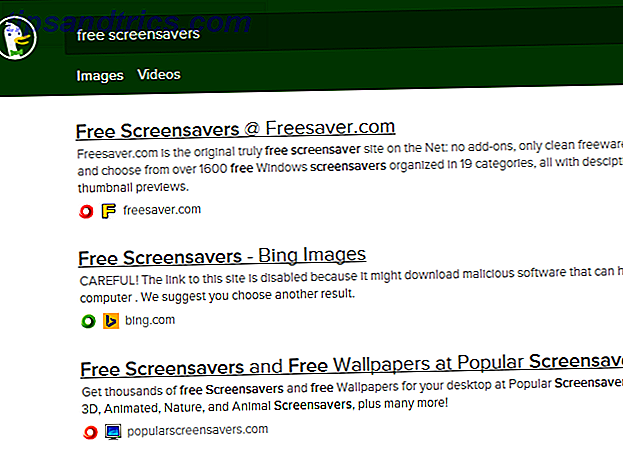
Lo más probable es que haya encontrado un anuncio emergente en algún momento de su vida en línea. Estas ventanas emergentes pueden aparecer de la nada y sorprenderlo, y si se asusta puede cometer un error estúpido.
A menudo, estos anuncios ofrecen productos gratuitos falsos, lo amenazan, le informan falsamente sobre las actualizaciones requeridas o redirigen su navegación. Ninguno de estos son comportamientos que desea experimentar, por lo que es aconsejable proteger su navegador de elección frente a estos anuncios emergentes. Sigue leyendo para descubrir cómo.
Consejos generales para evitar sitios web sombríos
Tenga cuidado donde visita
Incluso con un programa antivirus adecuado y gratuito Comparación de antivirus gratuita: 5 opciones populares Comparación de antivirus gratuita de punta a punta: 5 opciones populares Go Toe Toe Toe ¿Cuál es el mejor antivirus gratuito? Esta es una de las preguntas más comunes que recibimos en MakeUseOf. La gente quiere estar protegida, pero no quieren tener que pagar una tarifa anual o usar ... Leer más, un usuario mal informado puede hacer mucho daño a una computadora. En su lista de formas de mantenerse a salvo sin un antivirus ¿Qué puedo hacer para proteger mi PC sin software antivirus? ¿Qué puedo hacer para proteger mi PC sin software antivirus? Para muchos usuarios, obtener y usar software antivirus puede ser una molestia por muchas razones diferentes. No solo pueden ser caros, sino que pueden ser lentos, difíciles de controlar y una gran ... Leer más, Danny destacó que los hábitos de exploración cuidadosos son la clave para mantener seguro a cualquier sistema. Es mejor tener un pésimo antivirus con un usuario exigente que un conjunto de protección premium con alguien que hace clic en cualquier cosa.
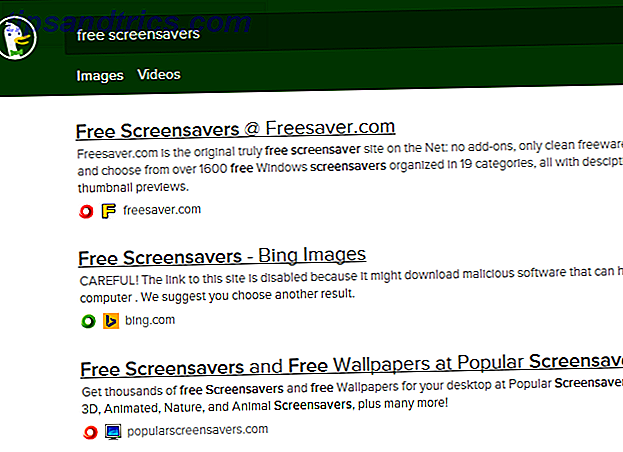
Por ejemplo, intentar descargar videojuegos de forma gratuita en línea en sitios web sombreados generalmente generará todo tipo de ventanas emergentes. No tiene que arriesgarse, sin embargo, ya que puede encontrar muchos juegos premium en línea legalmente sin costo. 4 lugares donde puede descargar juegos Premium para PC gratis y legalmente 4 lugares donde puede descargar juegos premium para PC gratis y legalmente juegos, pero no quieres pagar? Si está buscando lo último, no tiene suerte. Pero si creces un poco, es posible que encuentres algo perfecto para ti. Lee mas . Por lo tanto, es aconsejable conocer sus fuentes. No busque solo "protectores de pantalla gratuitos", intente encontrar una lista de los mejores de MakeUseOf 5 Awesome High Tech Screensavers [Windows] 5 Awesome High Tech Screensavers [Windows] Lea más u otro sitio web que sepa que es seguro.
Los enlaces pueden engañar
De acuerdo, entonces estás tratando de estar a salvo y ver dónde visitas. Desea instalar algún software, por lo que busca Adobe Reader y accede a esta página:
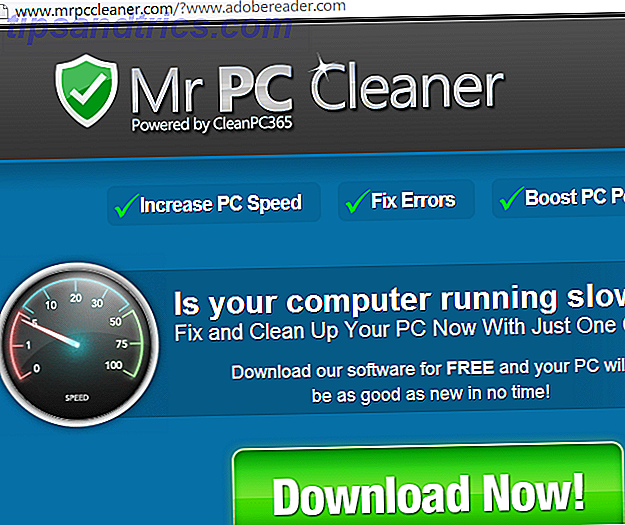
O uno como este:
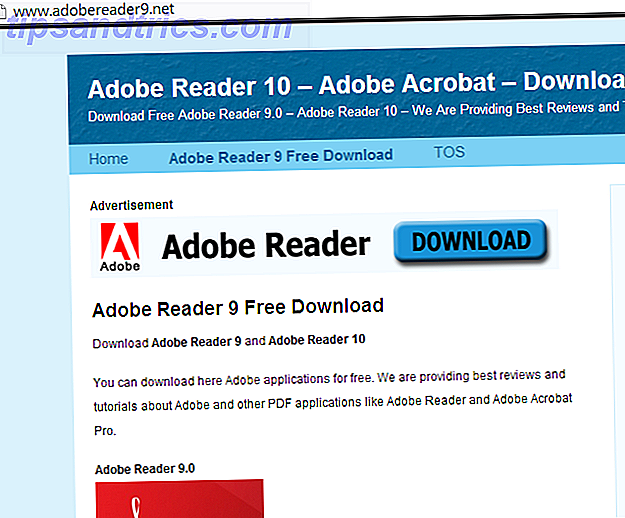
Ninguna de estas páginas es el Adobe Reader que está buscando. Aunque ambas URL contienen las palabras Adobe y Reader, todavía son falsificaciones. El primer sitio web usa el texto después de "/?" Para hacerle pensar que está en la página correcta; pero puede colocar aquí y la página no cambiará.
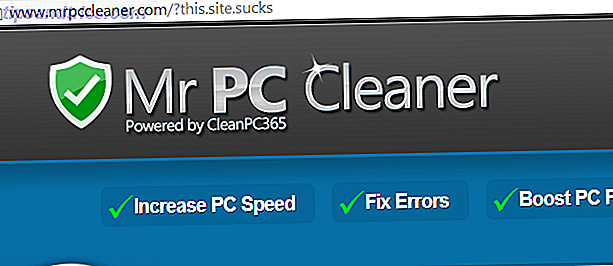
El segundo es simplemente un sitio web basura que ni siquiera intenta parecer real. Cada vez que vea páginas como esta que sean principalmente texto y anuncios, déjelos en paz. Si realmente no está seguro de si un enlace de descarga es legítimo o no, use un sitio agregado como FileHippo para encontrar lo que está buscando.
También vale la pena señalar que los anuncios de los motores de búsqueda no deben ser confiables. Google marca el primer resultado o dos como anuncios. pero es fácil olvidarlo cuando tienes prisa. Tómese el segundo extra para verificar que esté en el sitio web real cuando realice la descarga. Tras el examen, la URL del anuncio no se ve ni cerca de lo que debería ser, y no obtendrá la descarga real de la misma.
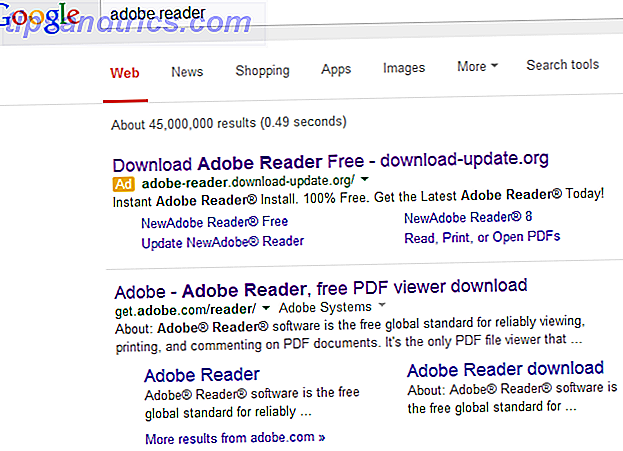
Otro tipo del que debes tener precaución es la URL acortada 6 Reductores de URL geniales con un giro que debes probar 6 Refrescadores de URL geniales con un giro que debes probar Los acortadores de URL son una docena y no parecen sobrevivir largo. Si bien el acortamiento de URLs regulares ya no es nuevo ni emocionante, todavía hay varios servicios geniales que ofrecen una ... Leer más. Dado que las redes sociales como Twitter limitan la cantidad de caracteres disponibles por tweet, acortar las enormes URL es esencial en el mundo de hoy. Sin embargo, también se pueden usar para disfrazar un enlace malicioso.
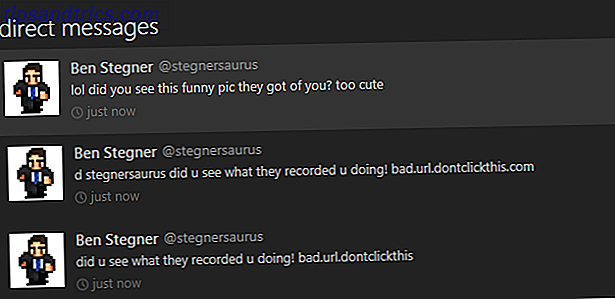
Si alguna vez se le pide que haga clic en un enlace corto, ya sea para descargar algo o simplemente por curiosidad, tenga mucho cuidado. Es sabio usar una herramienta para destrabar Revelar dónde los enlaces cortos realmente avanzan Con estos expansores de URL revelar dónde los enlaces cortos realmente funcionan con estos expansores de URL Hace algunos años, ni siquiera sabía qué era una URL acortada. Hoy, es todo lo que ves, en todas partes, todo el tiempo. El rápido aumento de Twitter trajo consigo una necesidad interminable de usar tan pocos ... Lea más para ver a dónde va el enlace antes de seguirlo. Podrás saber si te lleva a una montaña de anuncios.
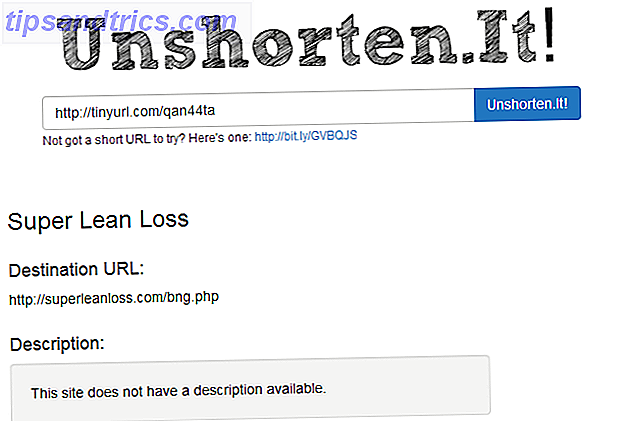
Consejos específicos del navegador
Una vez que haya revisado (y puesto en práctica) los amplios consejos para mantenerse a salvo, esto es lo que debe configurar y verificar dos veces en cada navegador para esquivar las ventanas emergentes.
explorador de Internet
Para IE, vaya al ícono de ajustes en la esquina superior derecha, luego haga clic en Opciones de Internet.
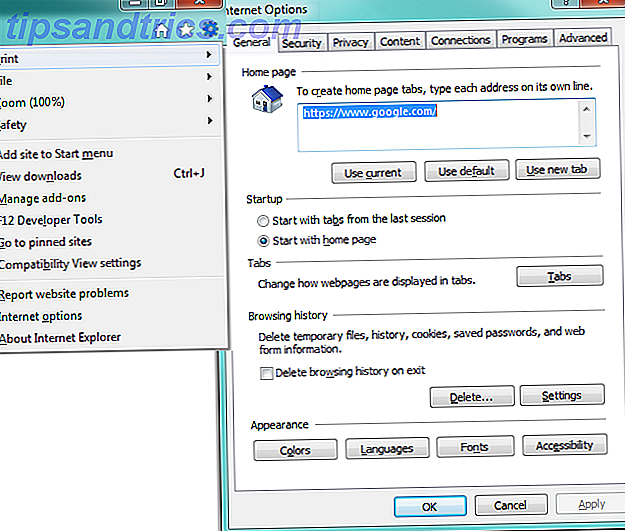
Asegúrate de que tu página de inicio sea algo que reconozcas. Si se trata de un motor de búsqueda extraño que empuja a los sitios web llenos de anuncios a la cima de sus resultados, experimentará más ventanas emergentes.
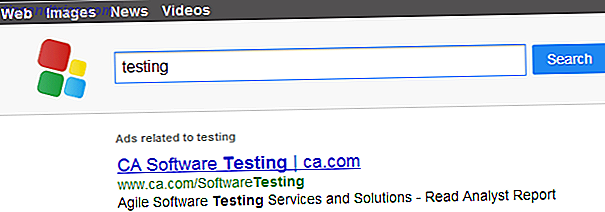
En la pestaña de privacidad, podrás ajustar la configuración de tu bloqueador de pop-ups. Asegúrate de que esté realmente encendido, por supuesto. Si haces clic en Configuración, podrás ajustar su agresividad. Medium debería estar bien, pero si está experimentando muchas ventanas emergentes y no le importa tener que pasar por alto el bloqueador para las legítimas, siga adelante y pruebe el modo alto.
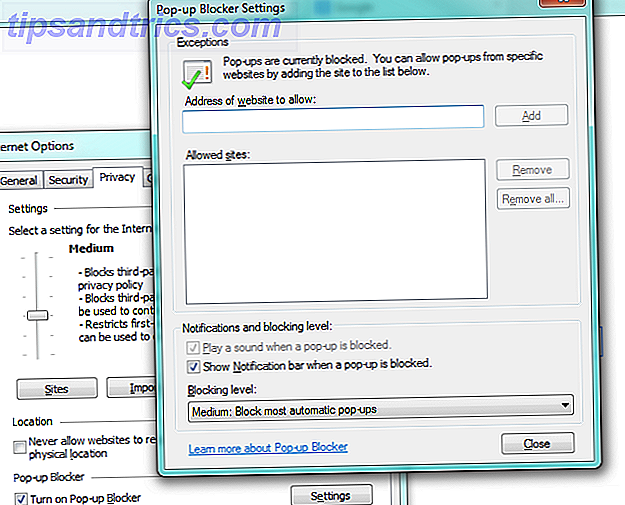
Finalmente, busque cualquier complemento malicioso que pueda estar generando anuncios. Lo encontrará en la pestaña Programas. Si descubres algo raro, simplemente haz clic en Deshabilitar para detenerlo.
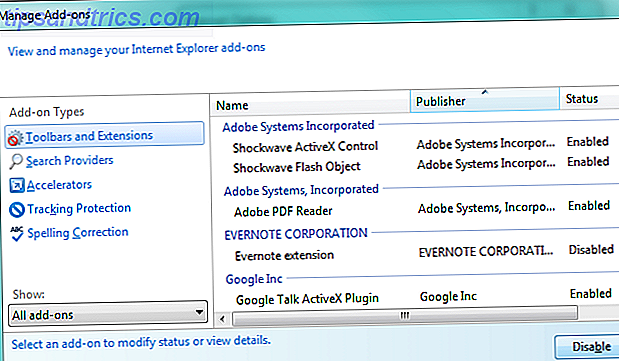
Firefox
Para asegurarse de que está protegido en Firefox, diríjase al menú de tres barras en la parte superior izquierda, seguido de Opciones.
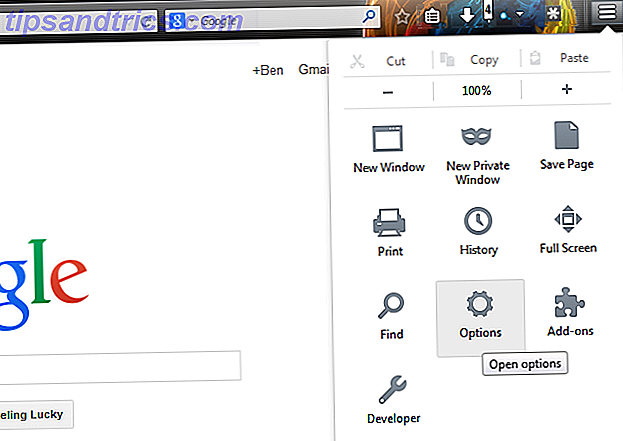
Una vez que ingrese, verifique la configuración de su página de inicio en la pestaña General. De nuevo, debería ser algo que reconoces. Si necesita una recomendación, hemos cubierto algunas páginas de inicio increíbles. Grandes páginas de inicio personalizadas: 6 alternativas a iGoogle. Grandes páginas de inicio personalizadas: 6 alternativas a iGoogle. Si todavía no escuchó, Google planea desconectar iGoogle en noviembre. 2013, además de algunos otros servicios como Google Video y Google Mini. Aunque la compañía aún tiene que ... Leer más.
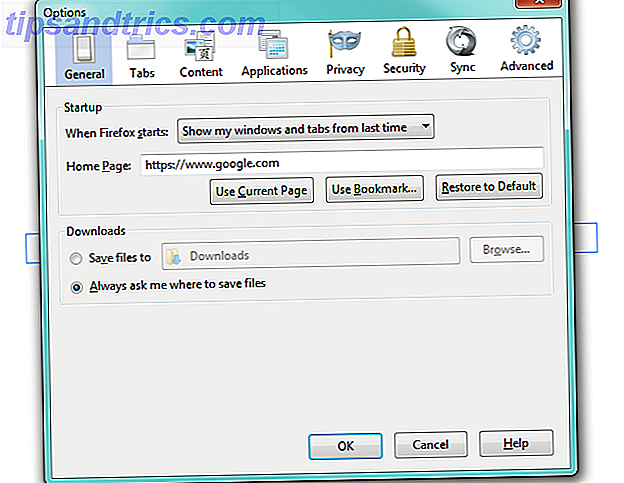
La página de contenido alberga el bloqueador de pop-ups. Asegúrate de que esté encendido; Aparte de eso, no puedes cambiar su intensidad como en Internet Explorer.
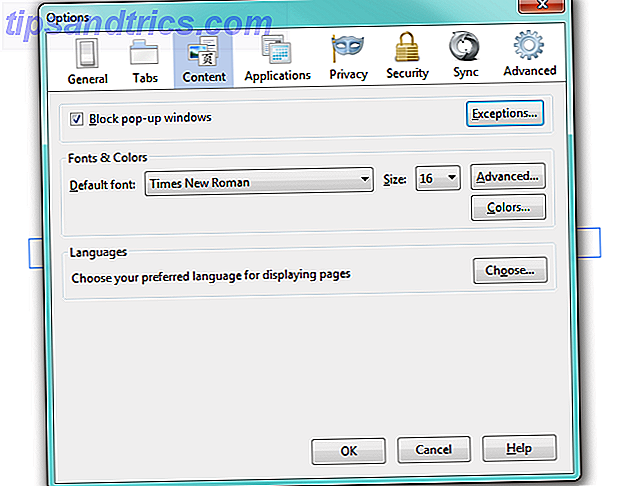
Mientras esté aquí, también es una buena idea dirigirse a la pestaña Seguridad y asegurarse de que se le avise cuando los sitios intenten instalar complementos. Este es un problema poco común, pero siempre es mejor estar seguro. También asegúrese de que Firefox está bloqueando sitios web y falsificaciones de ataques para usted; no hay razón para desactivarlos.
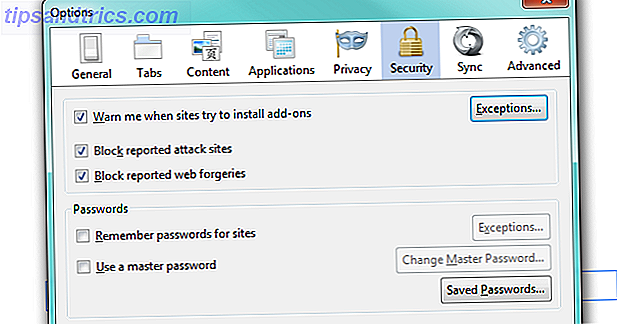
Una opción que puede habilitar para evitar que los sitios lo redirijan se encuentra en la pestaña Avanzado, debajo del encabezado General. Si marca esta opción, Firefox siempre pedirá permiso cuando un sitio intente cambiar. Para la mayoría de las personas, sin embargo, este comportamiento se volverá irritante, ya que muchos sitios legítimos se comportan así y, como tal, no vale la pena la molestia.
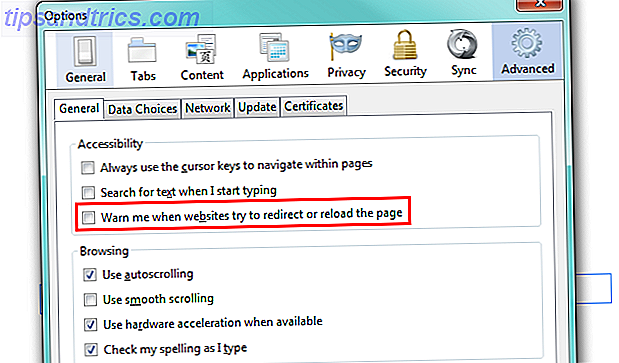
Finalmente, no olvides verificar tus complementos. En el mismo menú donde encontraste Opciones, elige Complementos y busca cualquiera que tenga sombra o que no hayas instalado.
Cromo
Para Chrome, ya hemos cubierto qué hacer para eliminar los secuestradores del navegador 3 pasos esenciales para deshacerse de los secuestradores de Chrome en minutos 3 pasos esenciales para deshacerse de los secuestradores de Chrome en minutos ¿Alguna vez has abierto el navegador de tu elección y has sido recibido con una página de inicio de aspecto extraño o una barra de herramientas antiestética pegado a la parte superior de la página? Restaure su navegador a la forma de punta. Lea más, y estos son los mismos pasos que debe seguir para proteger su navegador contra ventanas emergentes. Además de lo que hay en este artículo, también querrás volver a verificar la configuración de bloqueo de ventanas emergentes de Chrome. Dirígete al menú Configuración después de hacer clic en el ícono de tres barras.
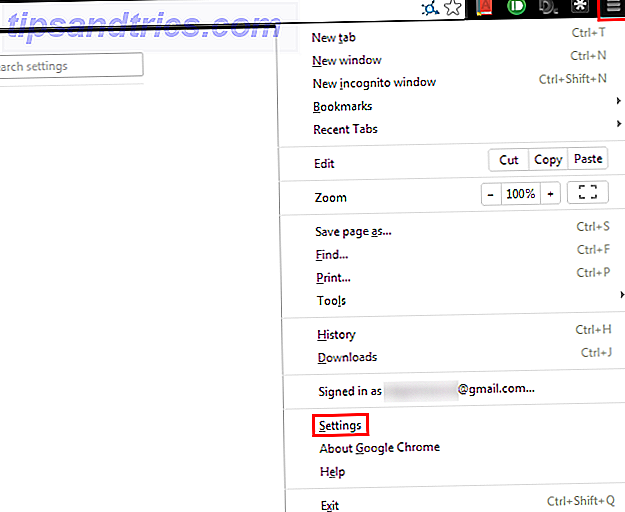
Una vez que esté allí, diríjase a "Configuración de contenido ..." debajo del encabezado Privacidad.
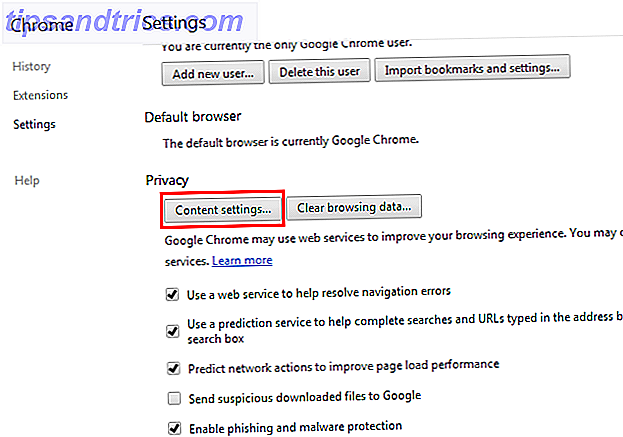
Encontrarás la configuración emergente a mitad de camino. Al igual que Firefox, solo se puede activar o desactivar.
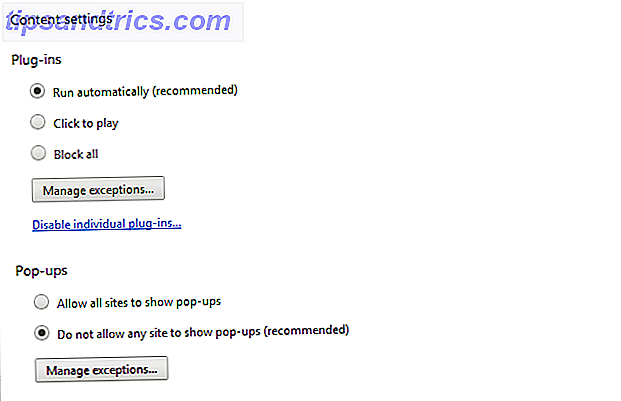
Soluciones de mano dura
Si se ha educado sobre los sitios que visita y ha aprovechado la protección integrada de su navegador, y aún tiene problemas con las ventanas emergentes, puede intentar una solución más sólida. Ambos complementos del navegador ayudarán a derrotar las ventanas emergentes.
AdBlock
El uso de AdBlock bloquea los anuncios y el malware en Internet. Utilice Adblock para bloquear los anuncios en línea y los programas maliciosos. Utilice Adblock para bloquear los anuncios en línea y los programas maliciosos. Lea más. Al bloquear casi todos los anuncios en línea, naturalmente estará arrancando pop-ups. Sin embargo, las extensiones que bloquean los anuncios perjudican a los sitios que amas. ¿Están bloqueando los anuncios las extensiones del navegador que mata Internet? ¿Las extensiones del navegador de bloqueo de anuncios están matando Internet? Una de las razones del aumento de la popularidad de Internet es el costo de la mayoría de los contenidos en línea, o más bien, la falta de costo. Sin embargo, eso no quiere decir que el contenido sea gratuito. Casi cada ... Leer más, incluido MakeUseOf, por lo que debe pensar detenidamente antes de instalar esta solución nuclear. Si desea utilizar AdBlock de manera responsable, puede crear una lista blanca de sitios para permitir anuncios. Por favor, haga una lista blanca MakeUseOf en Adblock: una súplica de un desarrollador anterior de filtros Adblock, haga una lista blanca MakeUseOf en Adblock: una súplica de un desarrollador anterior de filtros Adblock No es ningún secreto que no somos grandes admiradores de Adblock aquí en MakeUseOf. Pero sabemos que algunos de ustedes no soltarán a Adblock hasta que lo saquen de sus manos frías y muertas. Si ... Lee más y solo bloquea los malos.
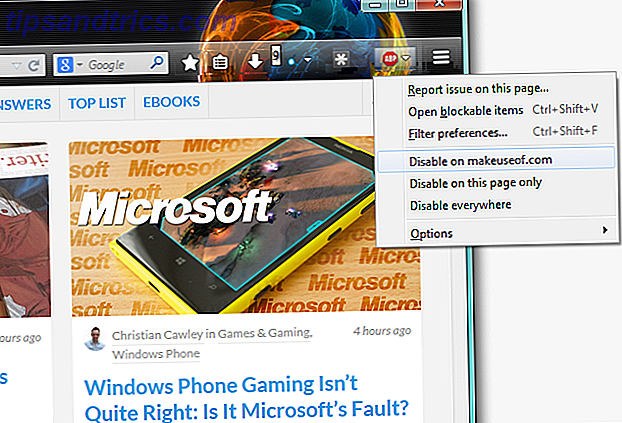
Desconectar
Desconectar, que cubrimos anteriormente. Google Just Banned Esta herramienta de privacidad: Cómo usar Desconectar Google Just Banned Esta herramienta de privacidad: Cómo usar Disconnect Disconnect puede proteger a los usuarios contra herramientas de seguimiento invisibles, al tiempo que aumenta la conciencia del consumidor sobre métodos subrepticios de recolección de datos. También funciona como una herramienta anti-malware. Entonces, ¿por qué Google lo ha prohibido en Play Store? Leer más, detiene el seguimiento de terceros de su navegación por compañías como Facebook y Google. En el proceso, también detiene algunos anuncios. Es posible que no bloquee tantos anuncios y ventanas emergentes como AdBlock, pero sigue siendo un paso en la dirección correcta.
Sin embargo, al igual que AdBlock, Disconnect puede ser dañino para sitios como el nuestro, y James ha expuesto sus opiniones sobre por qué las extensiones como esta son malignas AdBlock, NoScript & Ghostery - The Trifecta Of Evil AdBlock, NoScript & Ghostery - The Trifecta Of Evil Over the En los últimos meses, un buen número de lectores que han tenido problemas para descargar nuestras guías me han contactado, o por qué no pueden ver los botones de inicio de sesión o los comentarios que no se están cargando. y en ... Leer más. Si decide usar AdBlock y Desconectar depende de usted, pero considere esto: ¿Es necesario luchar contra los pop-ups ocasionales para ser un buen ciudadano de Internet?
Si te atrapan en una ventana emergente
Ser atrapado en una desagradable ventana emergente le sucede a los mejores de nosotros. La próxima vez que alguien llene su pantalla, no entre en pánico. Mantenga la calma y siga estos pasos.
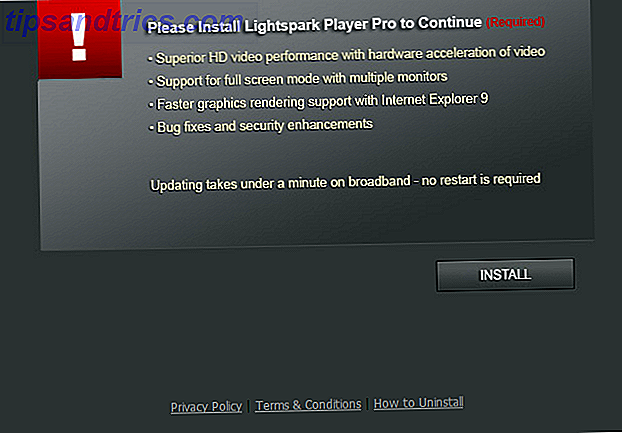
- No descargue ni haga clic en nada. No importa qué tipo de anuncio encuentre, es importante asegurarse primero de no cumplirlo. Ignore las declaraciones que le dicen que sus complementos están desactualizados; si procedes e instalas el malware que te ofrece, vas a tener un problema mayor que un plugin desactualizado.

Y, por supuesto, nunca ingrese información personal como su dirección o información financiera en una ventana emergente.
Como puede ver a continuación, esta ventana emergente en particular fue tan lejos como para tener una descarga lista para mí, lo que podría engañarlo si ya estuviera buscando una descarga legítima. Esté atento a las extensiones de archivos potencialmente dañinas durante la descarga, especialmente los archivos .exe.
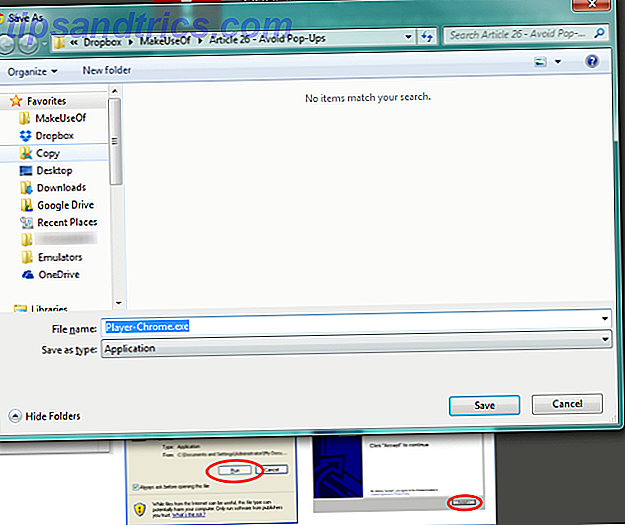
Si le preocupa un complemento, después de cerrar el anuncio de forma segura, utilice un sitio como el complemento de Mozilla para ver si realmente necesita actualizar Flash Player o algo similar.
- Intenta cerrar la ventana o pestaña del navegador. Tradicionalmente, la mayoría de las ventanas emergentes abren una nueva ventana del navegador, pero con la llegada de la navegación con pestañas. Los 5 mejores complementos de Firefox 4 para la navegación con pestañas Los 5 mejores complementos de Firefox 4 para la navegación con pestañas. A menudo, aparecerán más anuncios en una nueva pestaña. Si observa una nueva pestaña al azar abierta cuando visita un sitio web, intente cerrarla de inmediato haciendo clic en su "X" o haciendo clic con el botón derecho y seleccionando "Cerrar pestaña".
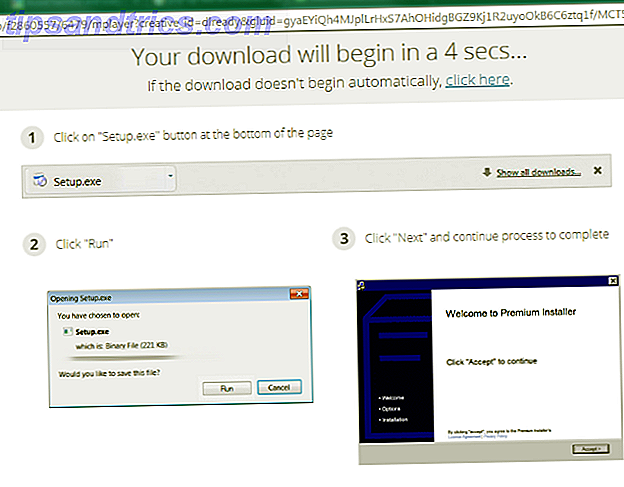
- Si la ventana emergente se niega a permitirte cerrarla, utiliza el Administrador de tareas para matar el proceso Cómo manejar los procesos sospechosos del Administrador de tareas de Windows Cómo manejar los procesos sospechosos del Administrador de tareas CTRL + ALT + DEL aka saludo de tres dedos es la forma más rápida para aumentar tu confusión Al ordenar a través de los procesos del Administrador de tareas, puede observar algo como svchost.exe usando el 99% de su CPU. Entonces ahora ... Leer más. Si usa Chrome, que mantiene cada pestaña como un proceso separado, puede usar el atajo Shift + Escape para abrir el administrador de tareas de Chrome o dirigirse al menú de tres barras y elegir Herramientas> Administrador de tareas . Elija la pestaña que contiene la ventana emergente y haga clic en Terminar proceso en la esquina inferior derecha.
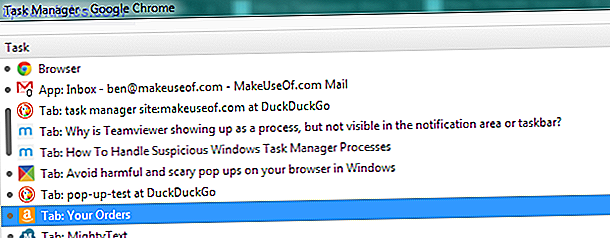
Si no está usando Chrome, deberá abrir el Administrador de tareas de Windows presionando el atajo Control + Shift + Escape, o escribiendo Administrador de tareas en la barra de búsqueda de Windows. Encuentra tu navegador y mátalo. La ventana emergente siguiente tenía bloqueo en su pestaña; no importa cómo intentes cerrarlo, el diálogo siguió apareciendo. Utilizando el administrador de tareas de Chrome, pude desactivarlo.
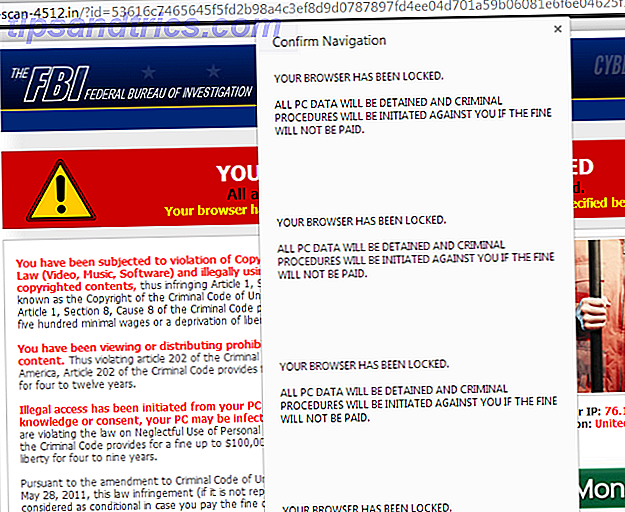
Aún obteniendo pop-ups? Verificar por Malware
Si navega por sitios web seguros y aún se encuentra con un aluvión de ventanas emergentes, su computadora podría estar infectada con malware. Por lo general, si ha revisado su navegador en busca de extensiones maliciosas, tal como se describe anteriormente, estará limpio, pero el malware especialmente desagradable puede volver a instalar los complementos de su navegador y generar toneladas de anuncios.
Si sospecha que esto le ha sucedido, revise nuestros diez pasos para tomar con malware 10 pasos a seguir cuando descubre malware en su computadora 10 pasos a seguir cuando descubre malware en su computadora Nos gustaría pensar que Internet es un lugar seguro para pasar nuestro tiempo (tos), pero todos sabemos que hay riesgos en cada esquina. Correo electrónico, redes sociales, sitios web maliciosos que han funcionado ... Leer más, así como tres cosas para verificar después de que hayas terminado 3 Cosas que Ver Después de Eliminar Malware de tu PC 3 Cosas que Ver Después de Eliminar Malware de tu PC Eliminación de malware puede ser un dolor Las guías de eliminación de malware facilitan el proceso, pero sigue siendo tedioso. Finalmente, tendrá que lidiar con los efectos posteriores, como una configuración incorrecta del navegador o una conexión a Internet interrumpida. Leer más limpiarlo. Nuestra completa guía de eliminación de malware será útil si no sabe por dónde empezar.
Pop hasta que te caigas
Los anuncios emergentes pueden ser frustrantes, confusos y aterradores. Una vez que sepa cómo evitarlos, sin embargo, no tendrá ningún problema que salga ileso de ellos. Solo recuerde tener cuidado donde visita y nunca instale nada que un sitio web le indique. Siempre es aconsejable visitar el sitio web en cuestión usted mismo, al igual que nunca debe hacer clic en un enlace en un correo electrónico que le indica que debe volver a ingresar su contraseña.
No es una mala idea usar un sitio web de prueba de bloqueadores emergentes para asegurarse de que sus herramientas están haciendo su trabajo. Y mientras te dedicas a la seguridad, asegúrate de aprender sobre el ransomware y otras formas de phishing. No caigas en la ruina de los estafadores: una guía para el ransomware y otras amenazas. No te caigas en la trampa de los estafadores: una guía para Ransomware Y otras amenazas Lea más para que esté listo para cualquier cosa.
¿Tienes problemas con las ventanas emergentes? ¿Qué otras soluciones has intentado para derrotarlos? ¡Habla en los comentarios!

![Ojos satelitales: fondos de pantalla del mapa en función de su ubicación actual [Mac]](https://www.tipsandtrics.com/img/mac/223/satellite-eyes-map-wallpapers-based-your-current-location.jpg)
![Quicksand: Sincroniza automáticamente sus archivos recientes en la nube [Mac]](https://www.tipsandtrics.com/img/mac/387/quicksand-automatically-syncs-your-recent-files-cloud.png)